IT の専門家として最もよく聞かれる質問の 1 つは、PowerPoint で画像の一部の色を変更する方法です。これを行うにはいくつかの方法がありますが、最も一般的で簡単な方法は、'format shape' 機能を使用することです。
まず、PowerPoint プレゼンテーションを開き、編集する画像を選択します。次に、ページ上部の「フォーマット」タブをクリックします。次に、[図形の塗りつぶし] ドロップダウン メニューをクリックして、使用する色を選択します。最後に、「適用」ボタンをクリックすると、変更が保存されます。
それだけです! PowerPoint で画像の一部の色を変更する作業は、誰でも簡単にすばやく行うことができます。ですから、次にプレゼンテーションを整える必要があるときは、忘れずにこのヒントを試してください。
メインプロセスでjavascriptエラーが発生しました
PowerPoint は、世界中の多くの人々、特に聴衆に自分の研究を紹介したい人々が使用するプレゼンテーション プラットフォームです。 PowerPoint プレゼンテーションに画像を挿入して、プレゼンテーションをより魅力的にしたり、例を示したりすることがあります。 Microsoft PowerPoint では、PC 上のファイル、Web、またはストック画像からスライドに画像を挿入できます。 PowerPoint のストック イメージは、写真、イラスト、およびアイコンで構成されるグラフィックです。ストック画像は、Microsoft Word、Excel、および Outlook で利用できます。このレッスンでは、その方法を説明します。 PowerPoint で画像の一部の色を変更する .

PowerPoint で画像の一部の色を変更する方法
PowerPoint で図の各部分の色を非表示にして変更するには、次の手順に従います。
- パワーポイントを起動します。
- スライドを空白に変更します。
- [挿入] タブをクリックし、[画像] をクリックしてから、[ストック画像] をクリックします。
- [イラスト] をクリックし、イラストを選択して [挿入] をクリックします。
- [グラフィック形式] タブの [図形に変換] ボタンをクリックします。
- 図形に変換されたので、イラストをパーツに分割します。
- [図形の書式設定] をクリックし、[図形の塗りつぶし] ボタンをクリックして、色を選択します。
開ける パワーポイント プレゼンテーション。
PowerPoint スライドを空白にします。
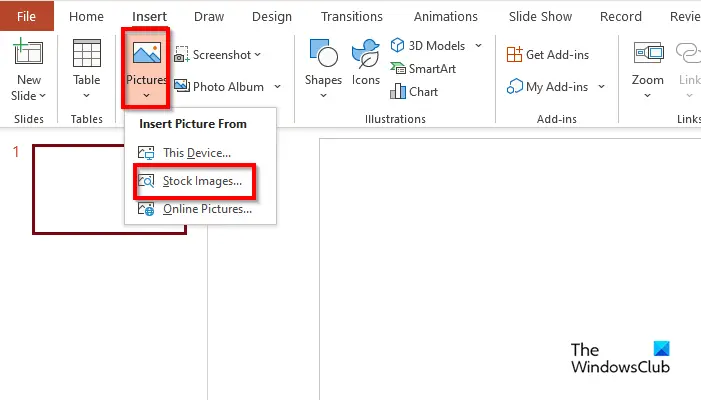
の上 入れる ボタンを押す 画像 ボタンを押して選択 ストック画像 あなたのメニューから。
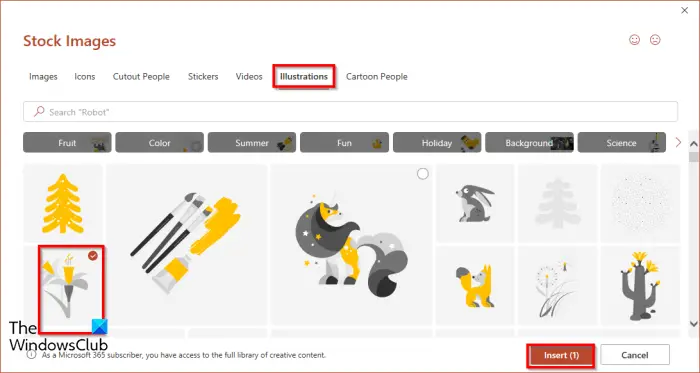
いつ ストックイメージ ダイアログボックスが開くので、ボタンをクリック 図 タブで画像を選択し、 入れる .
画像がスライドに挿入されます。
あ グラフィックフォーマット タブが開きます。
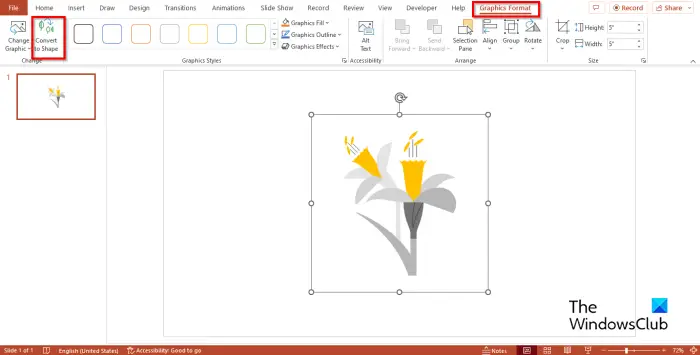
プレス シェイプに変換 ボタン。これにより、イラストがシェイプに変換されます。
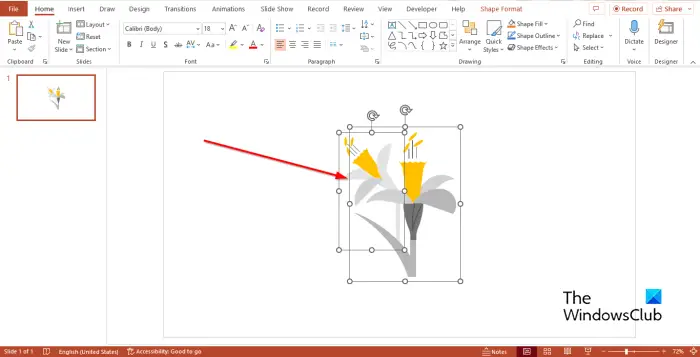
イラストが正方形のセクションに分割されていることがわかります。
イラストの一部を離してみてください。
イラストがパーツに分かれていることがわかります。
このPCにフォルダを追加します
パワーポイントでは、ストック画像のイラストを分解するだけでなく、パーツごとに色分けすることもできます。
イラストの任意の部分をクリックすると、Shape Format タブが表示されます。
ストック画像アートワークをシェイプに変換したため、[グラフィック フォーマット] タブの代わりに [シェイプ フォーマット] タブが表示されます。
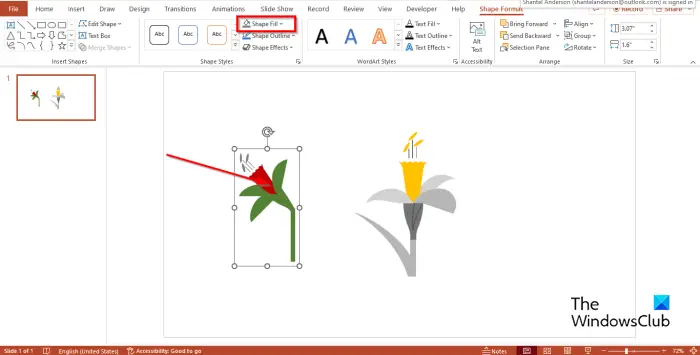
の上 フォームフォーマット ボタンを押す シェイプの塗りつぶし ボタンをクリックして、メニューから色を選択します。
色が変わっているのがわかります。
PowerPoint でイラストの各部分の色を解析して変更する方法を理解していただければ幸いです。
読む: PowerPoint で SmartArt グラフィックをアニメーション化する方法
ストック画像の用途は何ですか?
マーケティング、個人的なプロジェクト、広告、ブログ、ウェブサイトなど、ストック画像を使用するさまざまな方法があります。 Microsoft PowerPoint には、プレゼンテーションに挿入できるさまざまなストック フォトがあります。ストック画像は、ストーリーを伝え、スライドのバランスをとって、プレゼンテーションをより説得力のあるものにすることができます。
パワーポイントのストック画像は無料ですか?
Microsoft 365 サブスクライバーの場合は、何千もの無料の画像などにアクセスできます。これらの画像は、ドキュメント、プレゼンテーション、ブック、および Microsoft 365 の SharePoint で使用できます。















